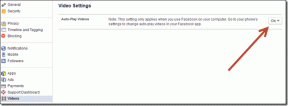Kuidas Spotify esitusloendit mobiilis ja lauaarvutis ümber nimetada
Miscellanea / / November 29, 2021
Esitusloendid mängivad selles suurt rolli muusika voogesituse rakendused nagu Spotify. Need aitavad meil laulude kogumikku korraldada sõltuvalt nende žanrist, meeleolust ja sarnastest teguritest. Organisatsioon oleks mõttetu, kui igal esitusloendil oleks sama nimi. Õnneks see nii ei ole. Saate oma esitusloendeid igal ajal vastavalt oma eelistustele nimetada. Vaatame, kuidas selles postituses Spotify esitusloendeid ümber nimetada.

Varem ümbernimetamise võimalus Spotify esitusloendid oli saadaval ainult Spotify töölauarakenduses. Nüüd saate oma esitusloendeid mis tahes seadmes ümber nimetada. Olgu selleks Android, iPhone, iPad, töölaud (Windows ja Mac) ja isegi Spotify veebipleier. Lugege lõpuni, et teada saada, kas esitusloendi nimi mõjutab lugude soovitusi.
Vaatame, kuidas Spotifys esitusloendite nimesid muuta.
Märge: Esitusloendi ümbernimetamiseks peate olema esitusloendi omanik.
Kuidas Androidis Spotify esitusloendit ümber nimetada
Siin on, kuidas seda teha
Samm 1: Käivitage oma telefonis Spotify Androidi rakendus.
2. samm: Puudutage allosas vahekaarti Teie teek. Kuvatakse teie esitusloendid. Puudutage esitusloendit, mida soovite ümber nimetada.

3. samm: Seejärel puudutage esitusloendi paremas ülanurgas kolme punktiga ikooni. Valige menüüst Nimeta esitusloend ümber.


4. samm: Sisestage uus nimi ja klõpsake nuppu Nimeta ümber.

Teise võimalusena hoidke esitusloendi nime jaotises Teie teek. Valige kuvatavast menüüst Redigeeri esitusloendit.


Sisestage saadaolevasse väljale uue esitusloendi nimi ja klõpsake nuppu Salvesta.

Kiirparandus: Kas te ei saa oma Android-telefoni lukustuskuval Spotifyd juhtida? Uurige välja kuidas parandada, et Spotify ei tööta lukustuskuval.
Spotify esitusloendi ümbernimetamine iPhone'is ja iPadis
Samm 1: Avage oma iPhone'is või iPadis Spotify rakendus.
2. samm: Puudutage iPhone'i allosas ja iPadi vasakus servas valikut Teie teek.

3. samm: Puudutage esitusloendit, mille nime soovite redigeerida ja muuta.

4. samm: Klõpsake esitusloendi nime all olevat pisikest kolme punktiga ikooni. Valige menüüst Nimeta ümber.


5. samm: Sisestage soovitud nimi ja klõpsake nuppu Nimeta ümber.
Kiire näpunäide: Uurige välja kuidas Spotify esitusloendeid Apple Musicusse üle kanda.
Kuidas esitusloendit Spotify Web Playeris ümber nimetada
Siin on juhised esitusloendi nime muutmiseks ja muutmiseks Spotify veebipleieris.
Samm 1: Avage Spotify veebipleier oma arvuti mis tahes brauseris aadressilt open.spotify.com. Logige sisse oma Spotify konto andmetega.
2. samm: Esitusloendid leiate vasaku külgriba alt. Paremklõpsake esitusloendil, mille nime soovite muuta. Valige menüüst Nimeta ümber.

3. samm: Esitusloendi nimi muutub redigeeritavaks. Tippige esitusloendi uus nimi ja klõpsake muudatuse salvestamiseks ükskõik kus.

Kuidas esitusloendit Spotify töölauarakenduses ümber nimetada
Siin on sammud.
Samm 1: Avage Spotify töölauarakendus.
2. samm: Teie esitusloendid kuvatakse vasakpoolsel külgribal. Esitusloendi nime muutmiseks on kaks võimalust.
Esimese meetodi puhul paremklõpsake esitusloendi nimel ja valige Redigeeri üksikasju.

Teise võimalusena klõpsake esitusloendi avamiseks üks kord esitusloendi nimel. Seejärel klõpsake nupu Esita kõrval olevat kolme punktiga ikooni. Valige menüüst Redigeeri üksikasju.

3. samm: Mõlemad meetodid avavad akna Redigeeri esitusloendi üksikasju. Sisestage väljale Nimi oma esitusloendile uus nimi. Saate isegi lisada esitusloendile kirjelduse või märkmeid, et neid hõlpsalt tuvastada. Vajutage nuppu Salvesta.

Paranda: Teadma kuidas parandage, kui Spotify ei tööta teie Windows 10 arvutis?
Kas esitusloendi nimi mõjutab lugude soovitusi?
Spotify soovitab lugusid ka teie esitusloendites. Need soovitused põhinevad mitmel aspektil, mis hõlmavad peamiselt esitusloendi pealkirja ja sellel olevaid laule.
Nii et kui usaldate palju Spotify automatiseeritud soovitusi oma esitusloendisse lugude lisamiseks, jätke täiesti juhusliku nime asemel täiesti juhuslik nimi, mis samastub selles olevate lugudega.
Boonusnõuanne: kuidas peaksite oma Spotify esitusloendi nime nimetama
Ainulaadse ja huvitava nime andmine oma Spotify esitusloenditele võib mõnikord olla keeruline. Selle asemel, et see ise leida, andke töö esitusloendite generaatori veebisaidile, näiteks Chosic.com
Külastage saiti chosic.com
Veebisait võimaldab teil valida esitusloendi meeleolu ja laulude žanri.

Kahe välja määratud atribuudi põhjal loob see huvitavaid esitusloendi nimesid. Saate isegi Spotifyst sarnaseid esitusloendeid otsida, kasutades saadaolevat nuppu Otsi Spotifyst. Suurepärane, eks?

Spotify esitusloendid ja häälassistendid
Kui sa kasutage Spotifyd koos hääleassistentidega nagu Siri või Google Assistant ja nutikõlarid, nagu Google Home ja Amazon Echo, kasutage lihtsaid esitusloendite nimesid. Nii on hääleassistentidel lihtne teie esitusloendeid ära tunda ja tuvastada. Vältige esitusloendi nimesse erimärkide lisamist ega sama nime säilitamist. Näiteks hoiduge Black Panther 1, Black Panther 2 ja korduvate nimedega esitusloendite loomisest parima kogemuse saamiseks.
Järgmisena: Kellele ei meeldiks näpunäited ja nipid? Vaadake järgmiselt lingilt 21 hämmastavat näpunäidet Spotify jaoks.